Hvis din Mac ikke starter helt
Hvis din Mac ikke starter helt, eller hvis du skal gøre noget under starten, stopper den muligvis ved en af disse skærme.
Spørgsmålstegn

Læs mere om, hvad du skal gøre, hvis din Mac starter op med et spørgsmålstegn.
Cirkel med en streg gennem

Læs mere om, hvad du skal gøre, hvis din Mac starter op med en cirkel med en streg gennem (forbudssymbol).
Globus med advarselssymbol

En globus med et advarselssymbol (udråbstegn) betyder, at din Mac prøvede at starte fra macOS-gendannelse via internettet, men at det mislykkedes. Læs mere om, hvad du skal gøre, hvis din Mac ikke kan starte fra macOS-gendannelse.
Apple-logo

Læs mere om, hvad du skal gøre, hvis din Mac starter op med et Apple-logo eller en statuslinje.
Tom skærm

Læs mere om, hvad du skal gøre, hvis din Mac starter op med en blank skærm, f.eks. en tom, grå, sort eller blå skærm.
Indstillinger med et tandhjulssymbol
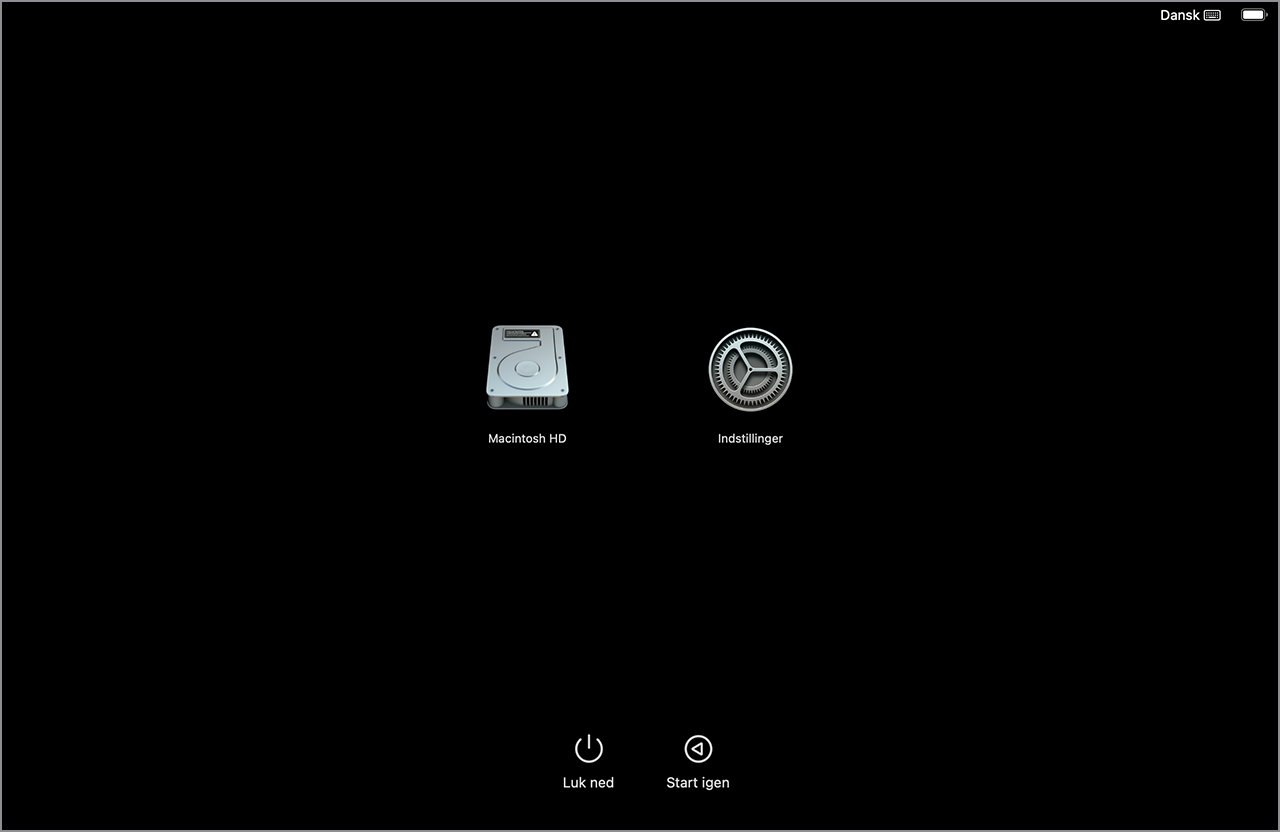
Læs mere om, hvad du skal gøre, hvis din Mac starter op i Indstillinger med et tandhjulssymbol, også kaldet startindstillinger.
Udråbstegn i en cirkel

Læs om, hvad du skal gøre, hvis din Mac starter op med et udråbstegn i en cirkel.
Hængelåssymbol

Hvis din Mac bruger en firmwareadgangskode, vises låsesymbolet, når du prøver at starte fra en anden disk, f.eks. et eksternt drev eller macOS-gendannelse. Angiv firmwareadgangskoden for at fortsætte.
Loginvindue
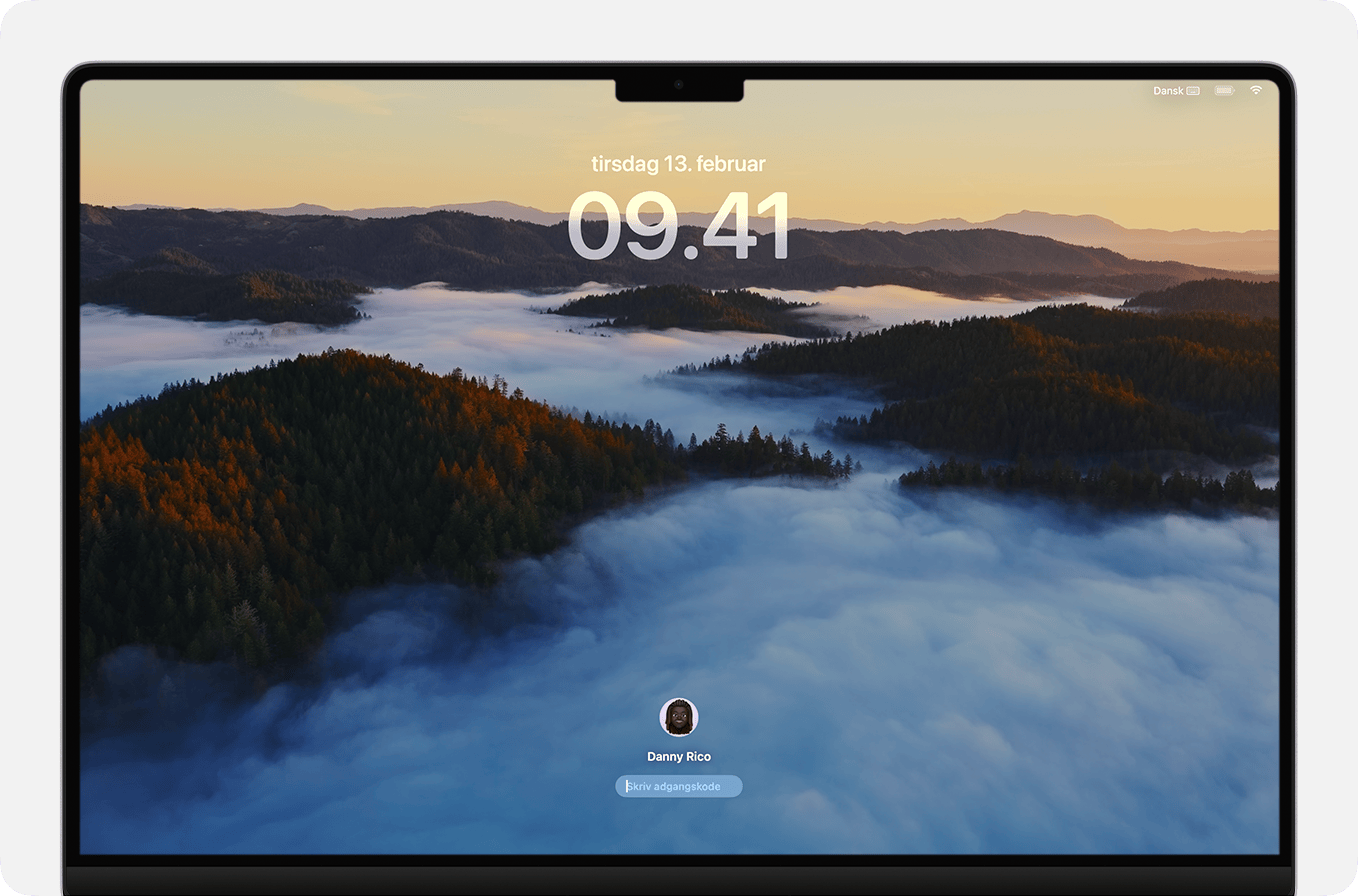
I loginvinduet skal du indtaste adgangskoden til din brugerkonto for at logge ind på din Mac. Hvis FileVault er slået til, låses din harddisk også op. Der vises muligvis et billede af et standardskrivebord i baggrunden, der ændres til dit valgte skrivebordsbillede, når du vælger din konto. Loginvinduet vises kun, når du logger af din brugerkonto (Apple-menuen > Log af), eller når du genstarter eller starter din Mac. Læs om, hvad du skal gøre, hvis du har glemt din loginadgangskode.
Hvis du er logget ind på din brugerkonto i øjeblikket, ser du muligvis din låseskærm i stedet. Din låseskærm ligner loginvinduet og bruger den samme loginadgangskode, men giver ikke mulighed for nulstilling af adgangskode.
Aktiveringslås eller PIN-kode til systemlås
Hvis din Mac har været ejet af en anden, og der vises et vindue for Aktiveringslås, hvor du bliver bedt om at angive en andens Apple-konto, skal den tidligere ejer muligvis fjerner Aktiveringslås for dig. Læs om Aktiveringslås på Mac.
Din Mac kan bede om en PIN-kode, når den er blevet fjernlåst ved hjælp af Find, fordi ejeren har mistanke om, at Mac-computeren er mistet eller blevet stjålet. Indtast koden på fire eller seks cifre for at fortsætte.
Displaysymbol med advarselssymbol
Et stort mod en mørk baggrund på Apple Studio Display betyder, at Studio Display er i gendannelsestilstand.
Symbol for Thunderbolt, USB eller FireWire
Et stort symbol for Thunderbolt , USB eller FireWire mod en mørk baggrund betyder, at din Mac er i funktionen for ekstern harddisk.